Windows 10'da başka bir mavi ekran sorunu olan PAGE FAULT in PAGE FAULT in PAGED AREA hatasının çözümlerine bir göz atalım. Bu kod, rzudd.sys dosyasında bir hata olduğunu gösterir. rzudd.sys, bozulan ve BSOD'larla sonuçlanan Razer Synapse yazılımında bulunan Razer Rzudd Engine sürücüsüdür. Çoğu durumda, bu sorun Sürücü Doğrulayıcı etkinleştirildiğinde ortaya çıkar. Ancak, Microsoft forumlarındaki bazı geri bildirimlere göre, bellek bozulması nedeniyle PAGE FAULT IN PAGE FAULT IN PAGED AREA (rzudd.sys) hatası da oluşabilir. Razer destek ekibi, sorunu gidermek için Sürücü Doğrulayıcı'nın devre dışı bırakılmasını ve etkinleştirilmesini önerir. Ek olarak, sorunu çözmek için belleğinizi, sabit sürücünüzü kontrol etmeli, üçüncü taraf virüsten koruma yazılımını kaldırmalı veya sürücüleri güncellemelisiniz.
YAYINLANMAMIŞ ALANDA SAYFA HATASI hatasını düzeltin
PC'nizde BSOD hatası göründüğünde, masaüstüne erişemezsiniz. Herhangi bir düzeltme yapmak zordur, bu nedenle bir USB flash sürücüde bir Windows 10 kurulumu oluşturmanız ve sistem kurulumu yoluyla Güvenli Mod'a girmeniz gerekir. Prosedürden önce gereksiz USB cihazlarının bağlantısını kesin.
1. Adım . Windows 10 kurulum medyasını takın ve kurulumu çalıştırın. Yükleme noktasını takip edin ve ek Windows ayarlarına girmek için aşağıdaki "Sistem Geri Yükleme" yi tıklayın.

2. Adım . Daha sonra bu makaledeki resimlerde gezinebilirsiniz, Güvenli Mod nasıl başlatılır, ancak kısaca anlatacağım. Aşağıdaki seçeneklere gidin " Sorun Giderme "> " Gelişmiş seçenekler "> " Önyükleme seçenekleri "> " Yeniden Başlat "> " Klavyede F4'e basın ". Masaüstüne önyükleyin ve aşağıdaki adımları izleyin.
Rzudd.sys koduyla PAGE FAULT in PAGE FAULT in PAGED AREA hatasıyla rzudd.sys kodunuz varsa, "Zorunlu sürücü imza doğrulamasını devre dışı bırak" yapmanız gerekir. Aşağıdaki resme bakın, bu F7. Ardından, sürücüyü Razer'dan kaldırın ve güncelleyin. Bilgisayarınızı yeniden başlatın.
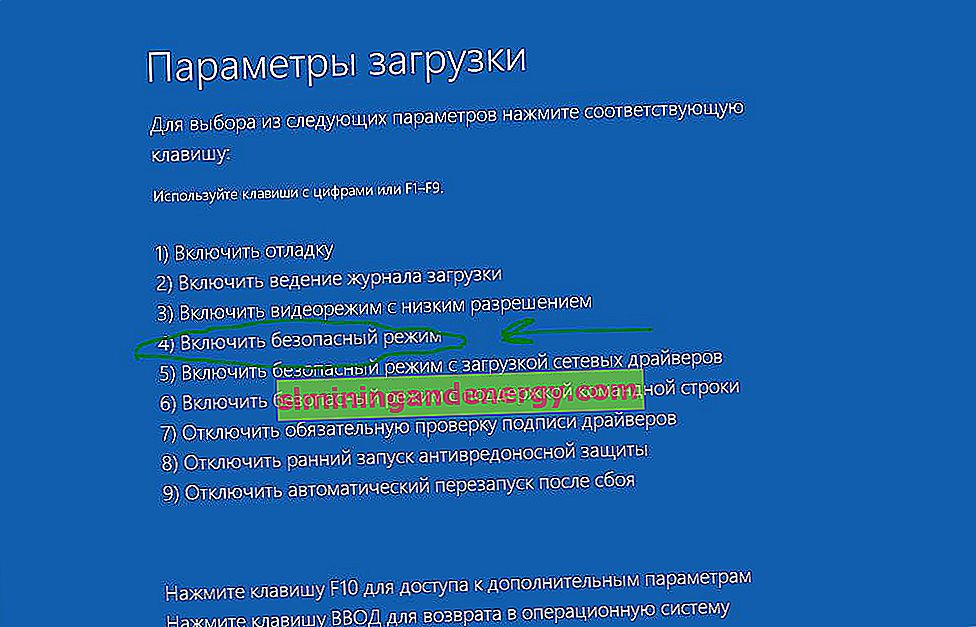
3. Adım . Masaüstüne başlatıldığında, PAGE_FAULT_IN_NONPAGED_AREA hatasını düzeltmek için şu adımları izleyin:
- Sürücülerinizi kontrol edin ve onları Aygıt Yöneticisi'nde güncelleyin.
- Sabit sürücünüzde hata olup olmadığını kontrol edin.
- Sistem dosyalarının bütünlüğünü kontrol edin.
- RAM'inizi hatalar için kontrol edin.
- Üçüncü taraf virüsten koruma yazılımını kaldırın.
- Yakın zamanda bir program yüklediyseniz ve hatanın görünmeye başladığını hatırlamaya çalışın. O programı kaldırın.
- Takas dosyasını otomatik değil, sabit hale getirin.
- Sistemi çalışma noktasına geri döndürmeyi deneyin.
- Dosyaları saklarken Windows'u fabrika ayarlarına sıfırlayın.